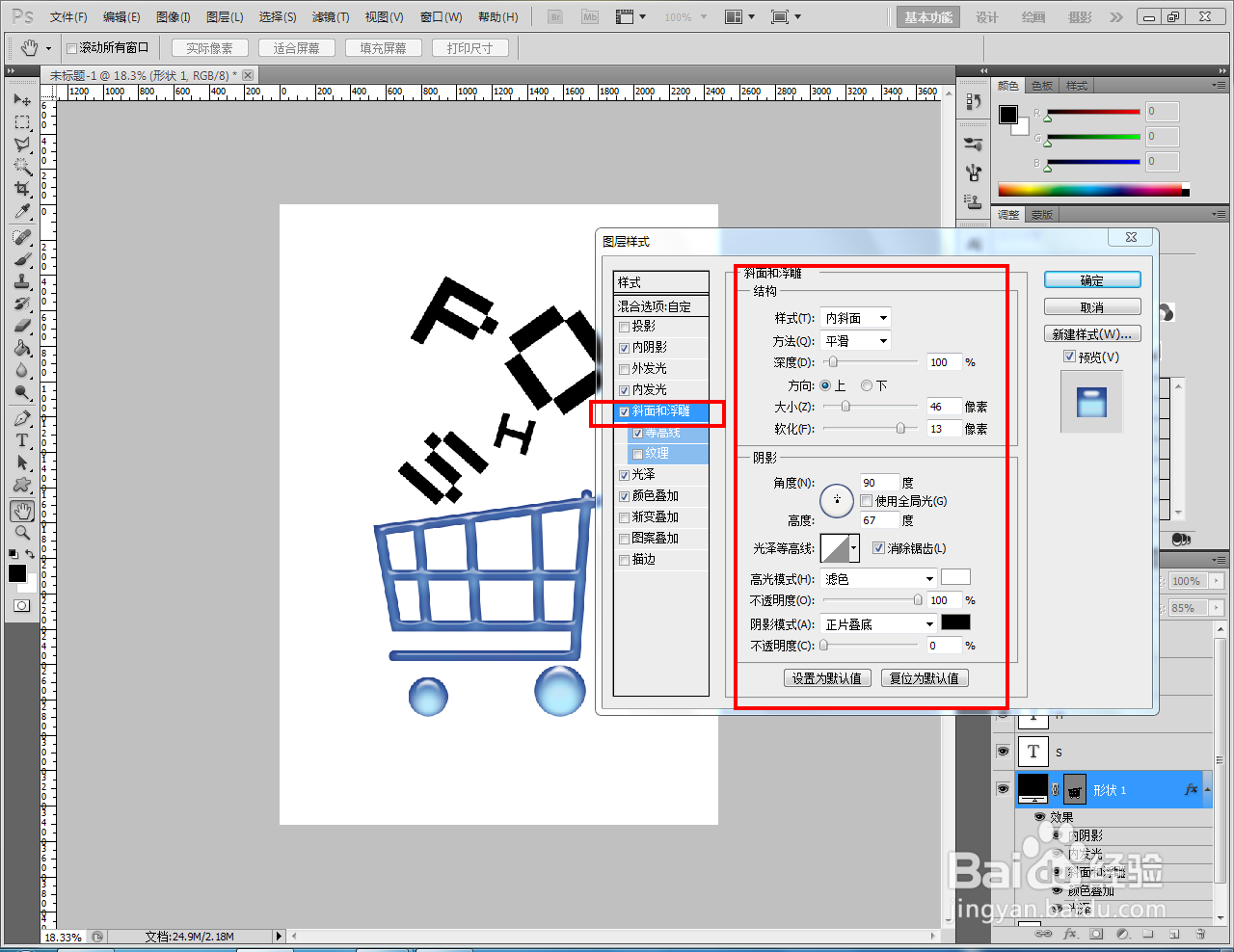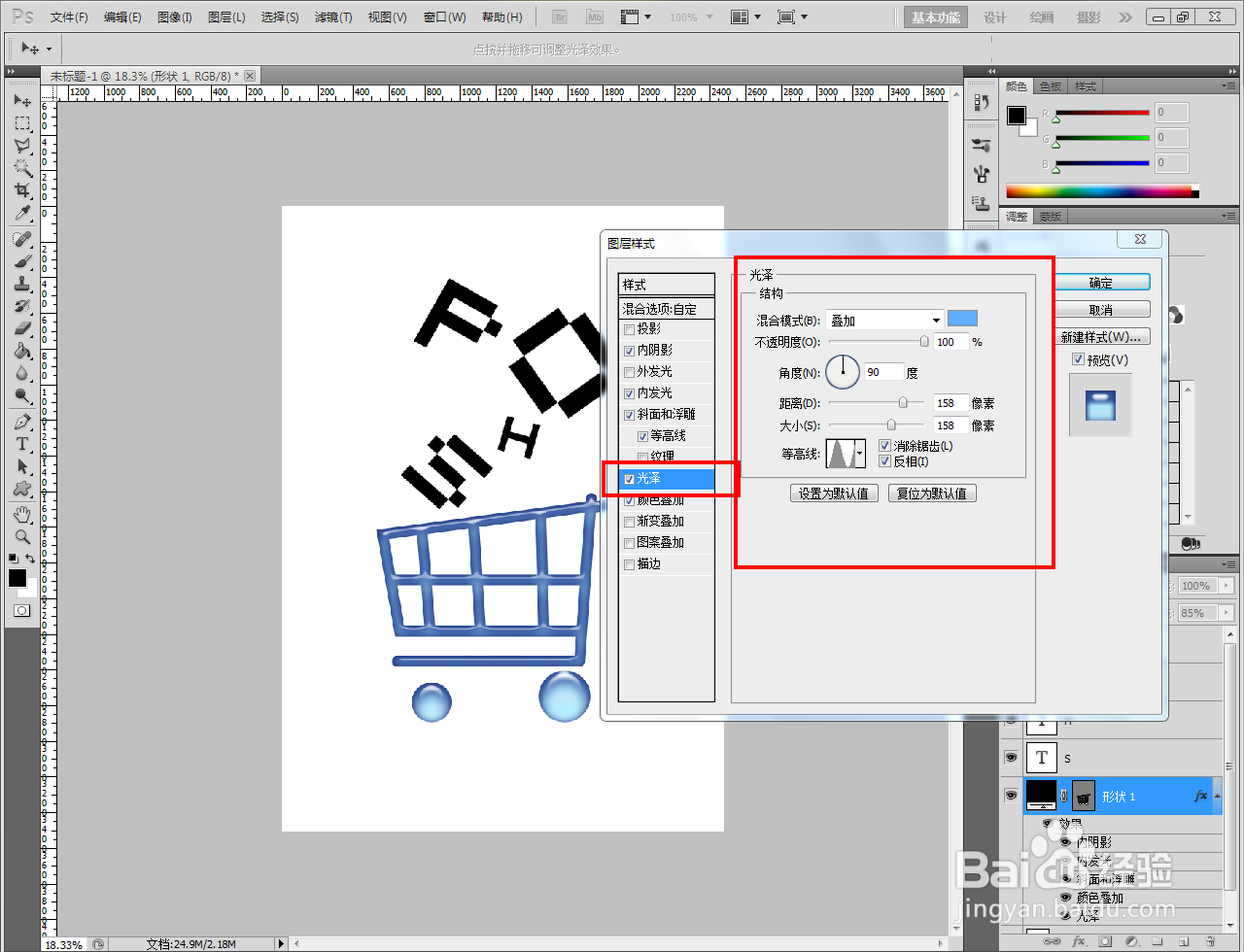ps购物车特效图案制作教程
1、打开Adobe Photoshop CS5软件,进入软件作图区域;

2、点击【自定义形状工具】,点击形状选项栏右边的小三角-【web】,将web图案追加到选项栏中;


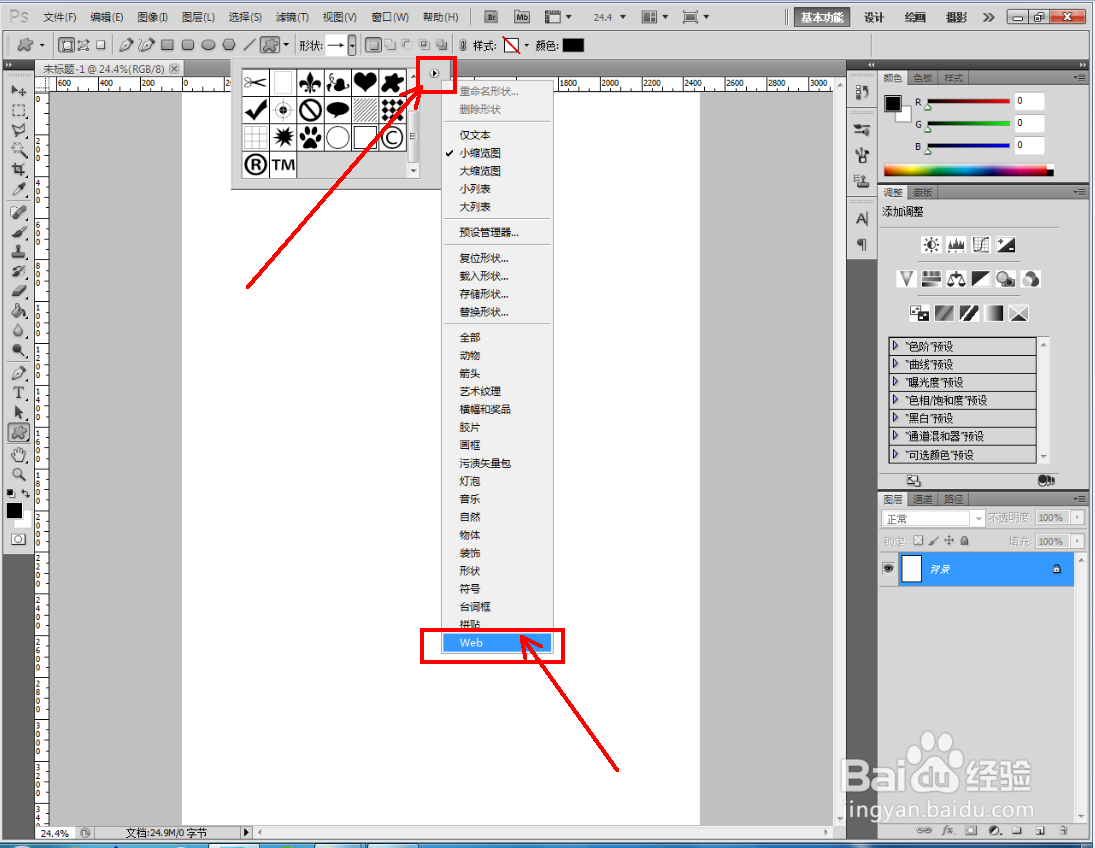


3、在形状选项栏中选择购物车图案并设置好图案颜色后,在作图区域将购物车图案绘制出来后,点击【文字工具】,按图示完成文字部分的制作;

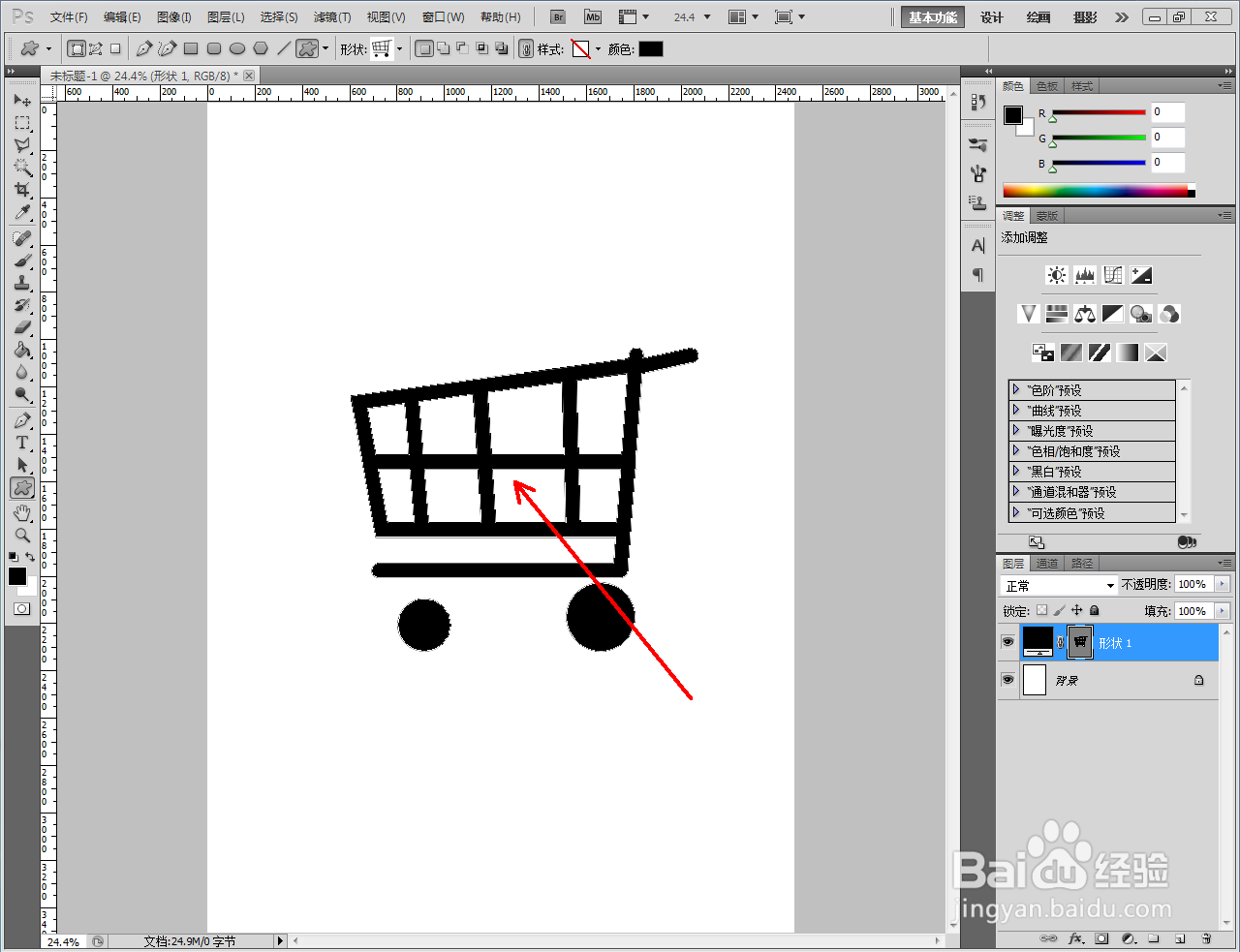
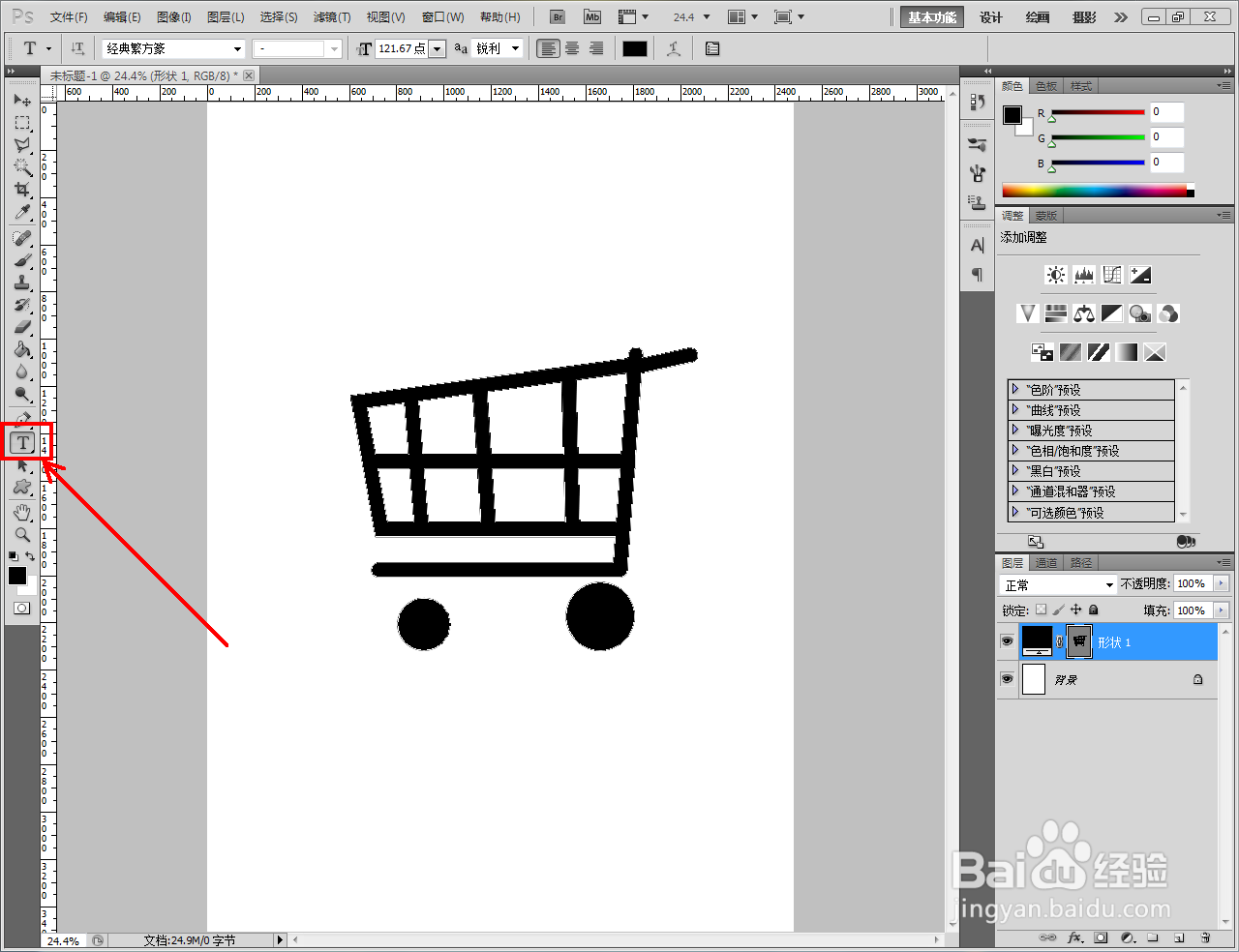


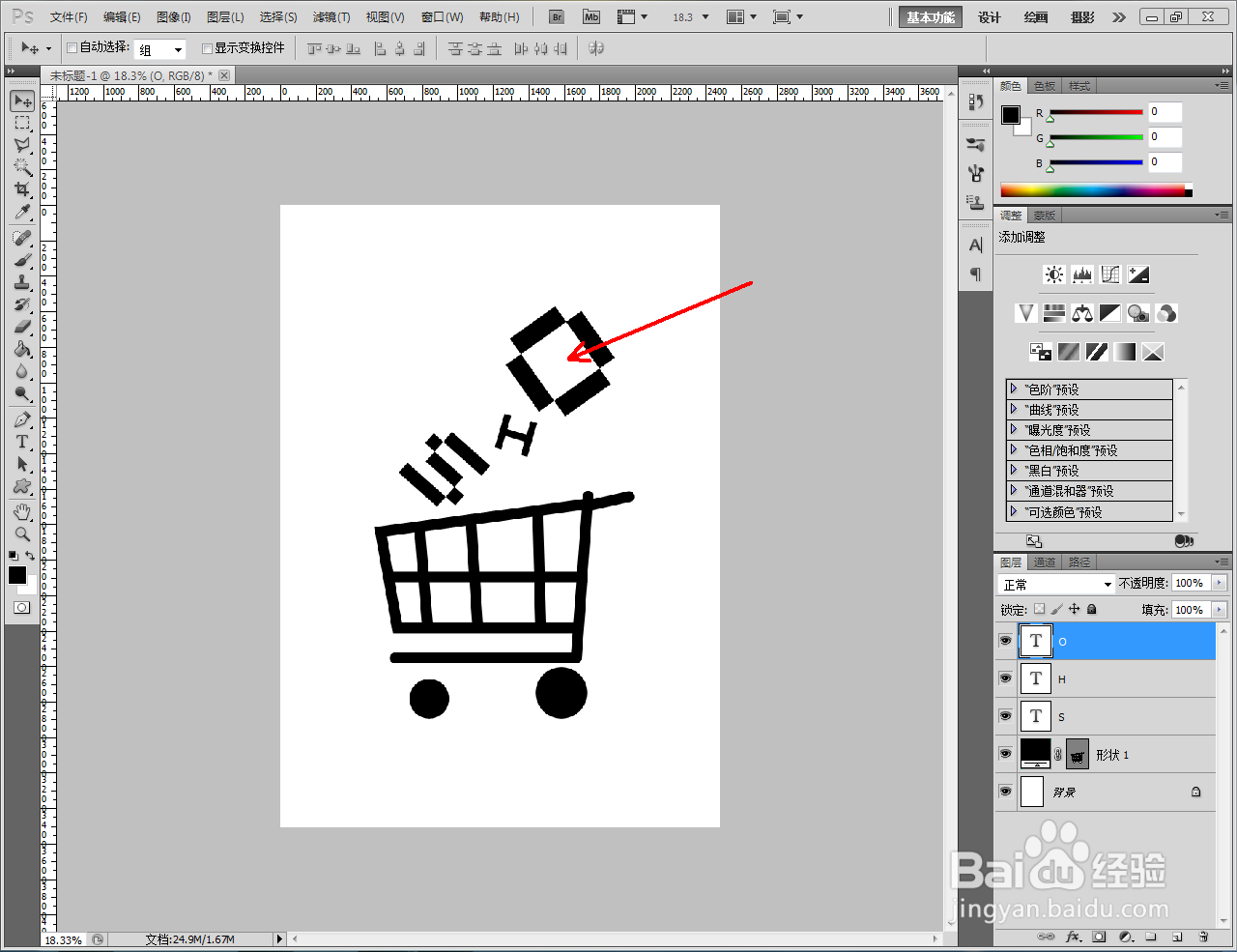

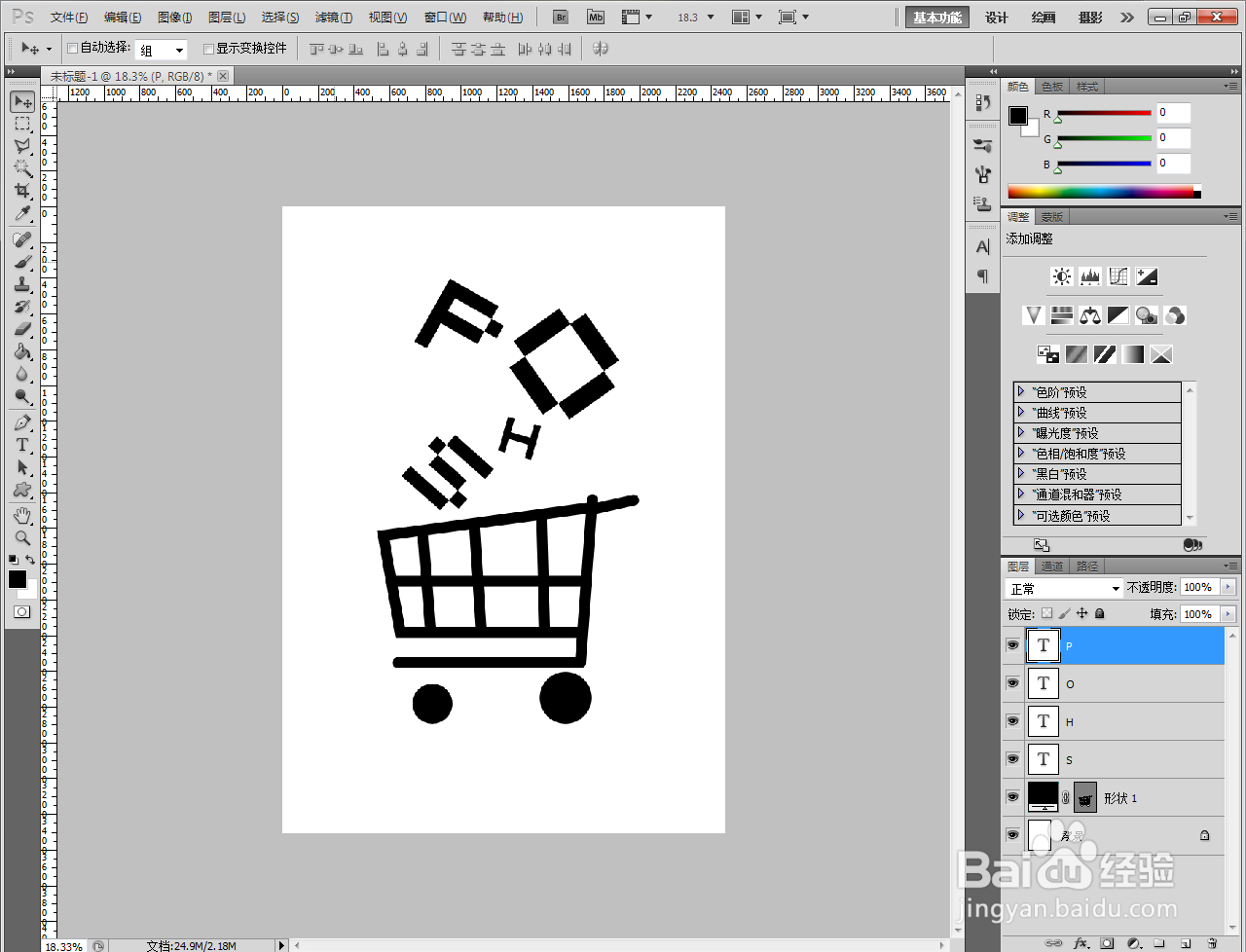
4、鼠标左键双击图层空白区域,弹出图层样式设置栏后,按图示参数为图层添加好图层样式效果即可。以上就是关于ps购物车特效图案制作方法的所有介绍。




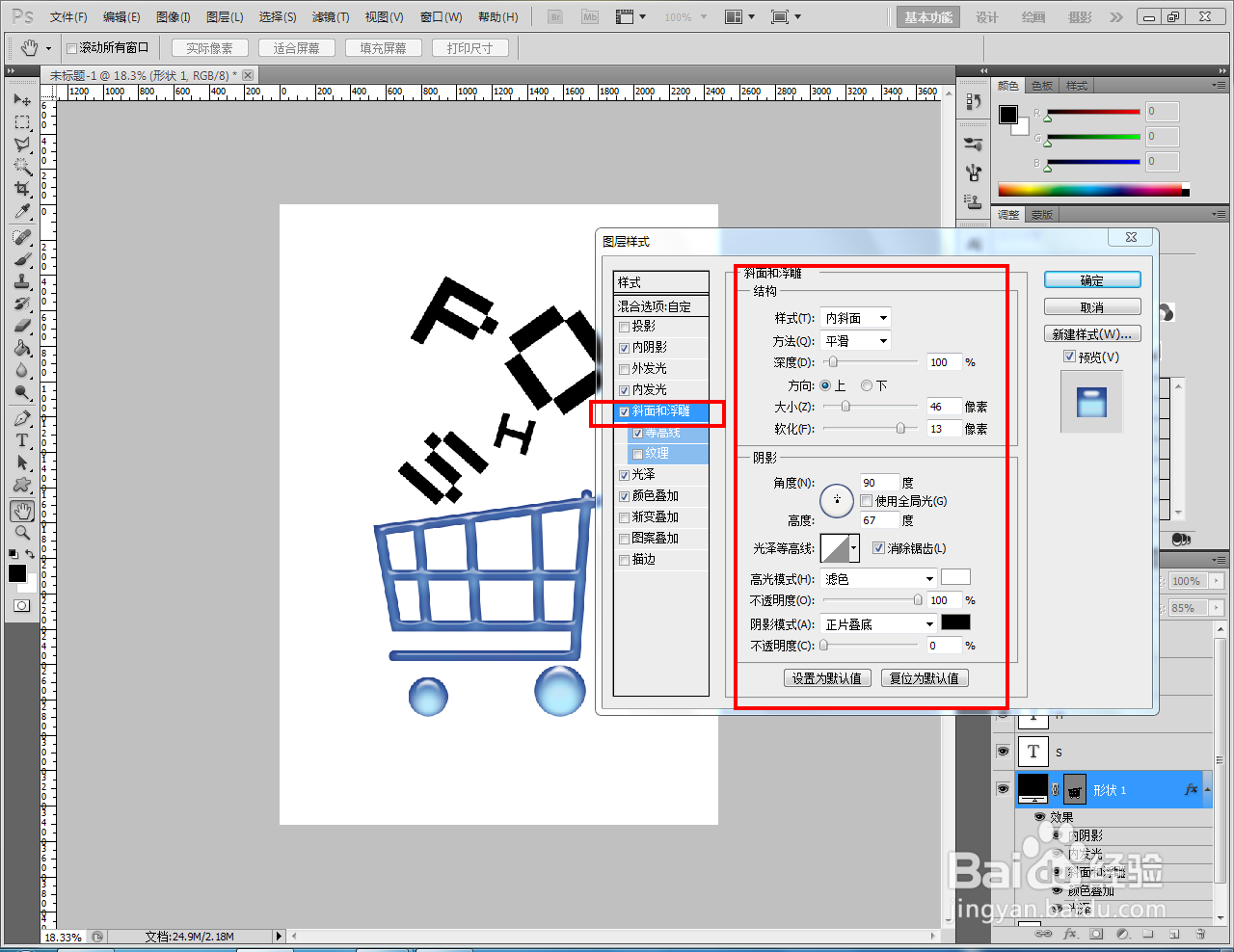
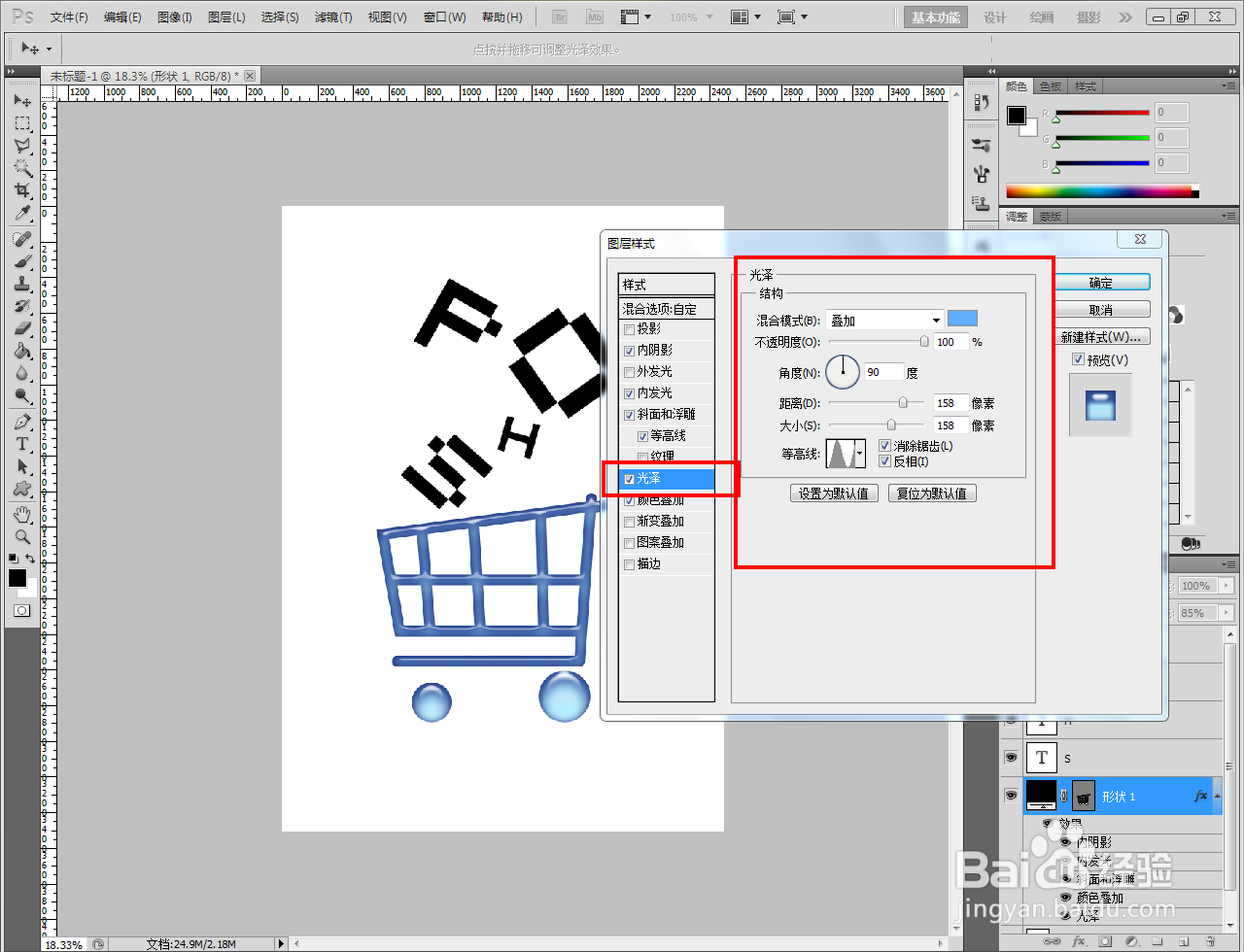




1、打开Adobe Photoshop CS5软件,进入软件作图区域;

2、点击【自定义形状工具】,点击形状选项栏右边的小三角-【web】,将web图案追加到选项栏中;


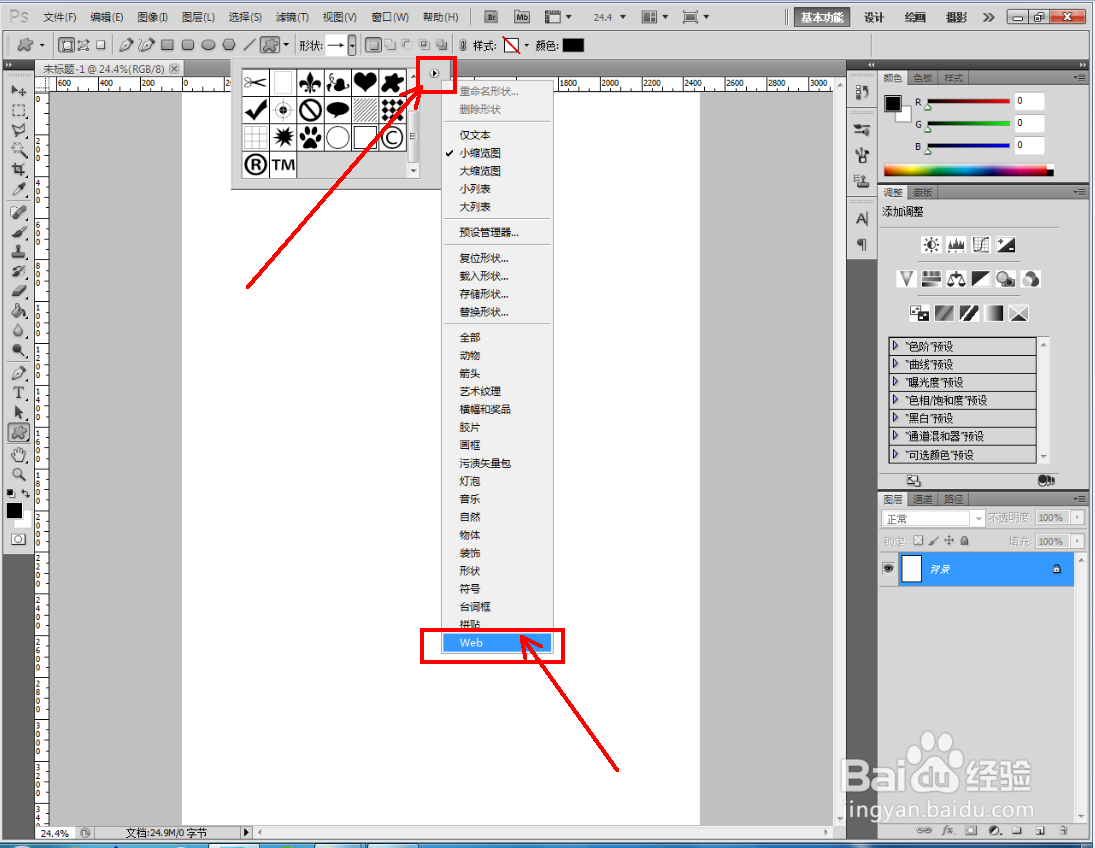


3、在形状选项栏中选择购物车图案并设置好图案颜色后,在作图区域将购物车图案绘制出来后,点击【文字工具】,按图示完成文字部分的制作;

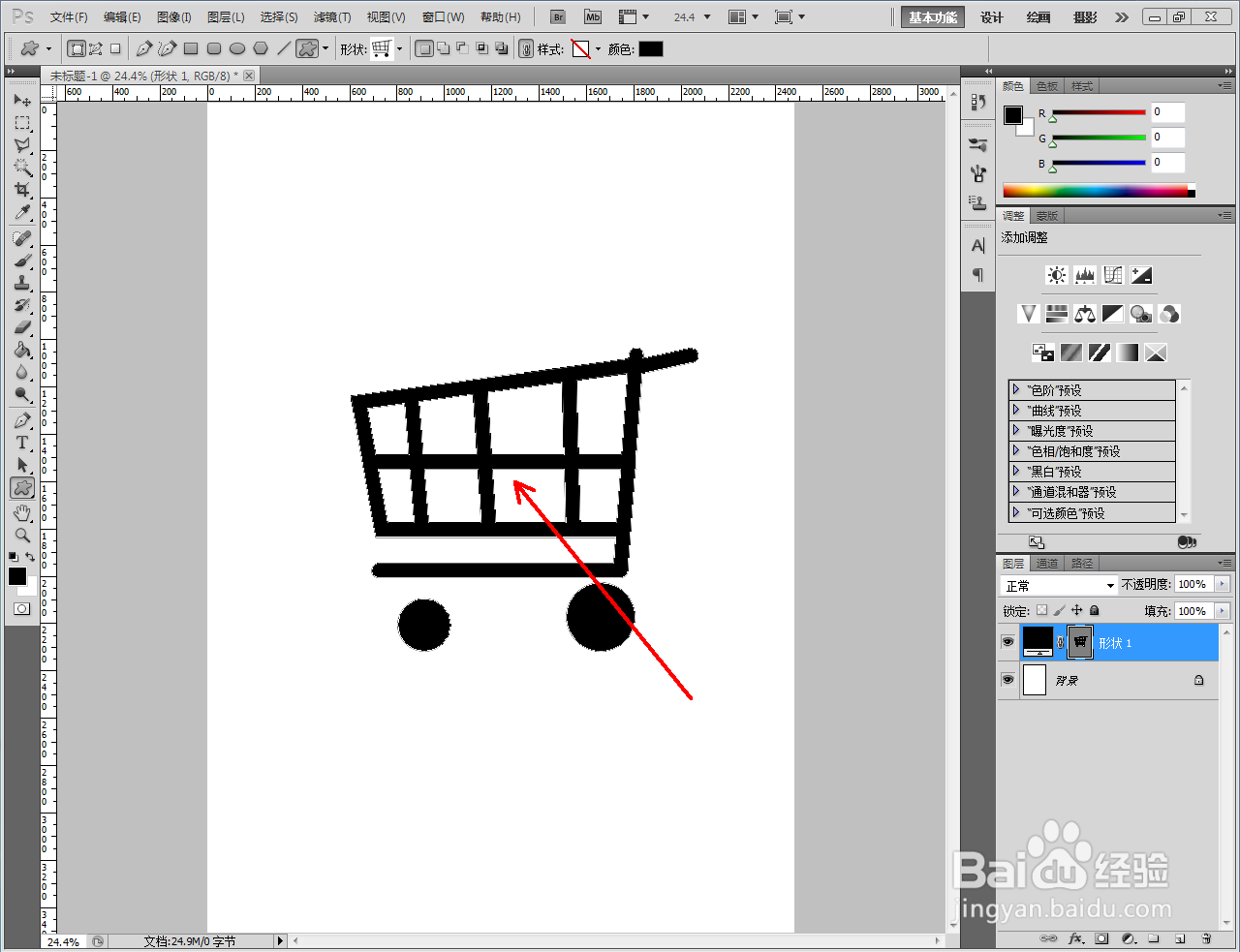
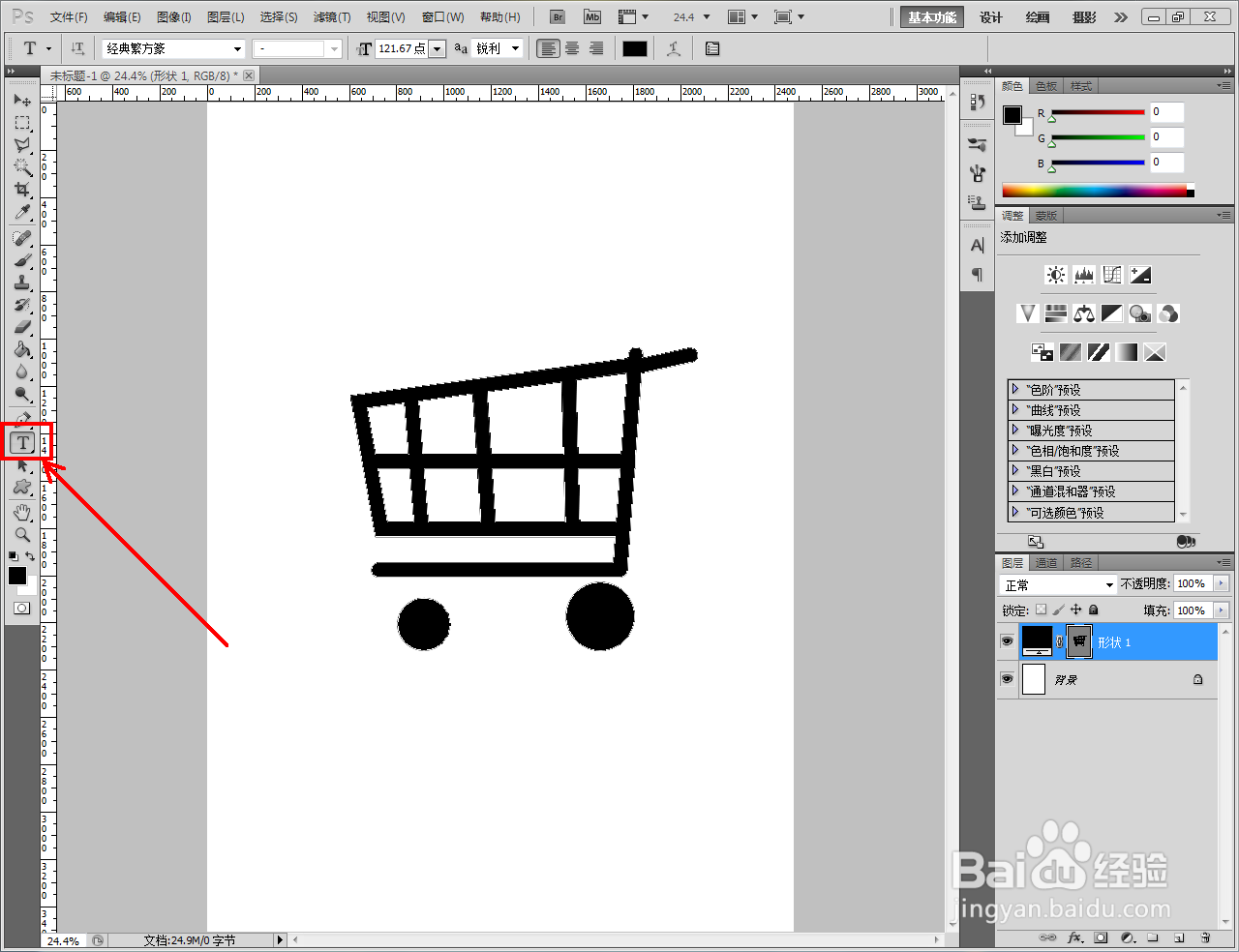


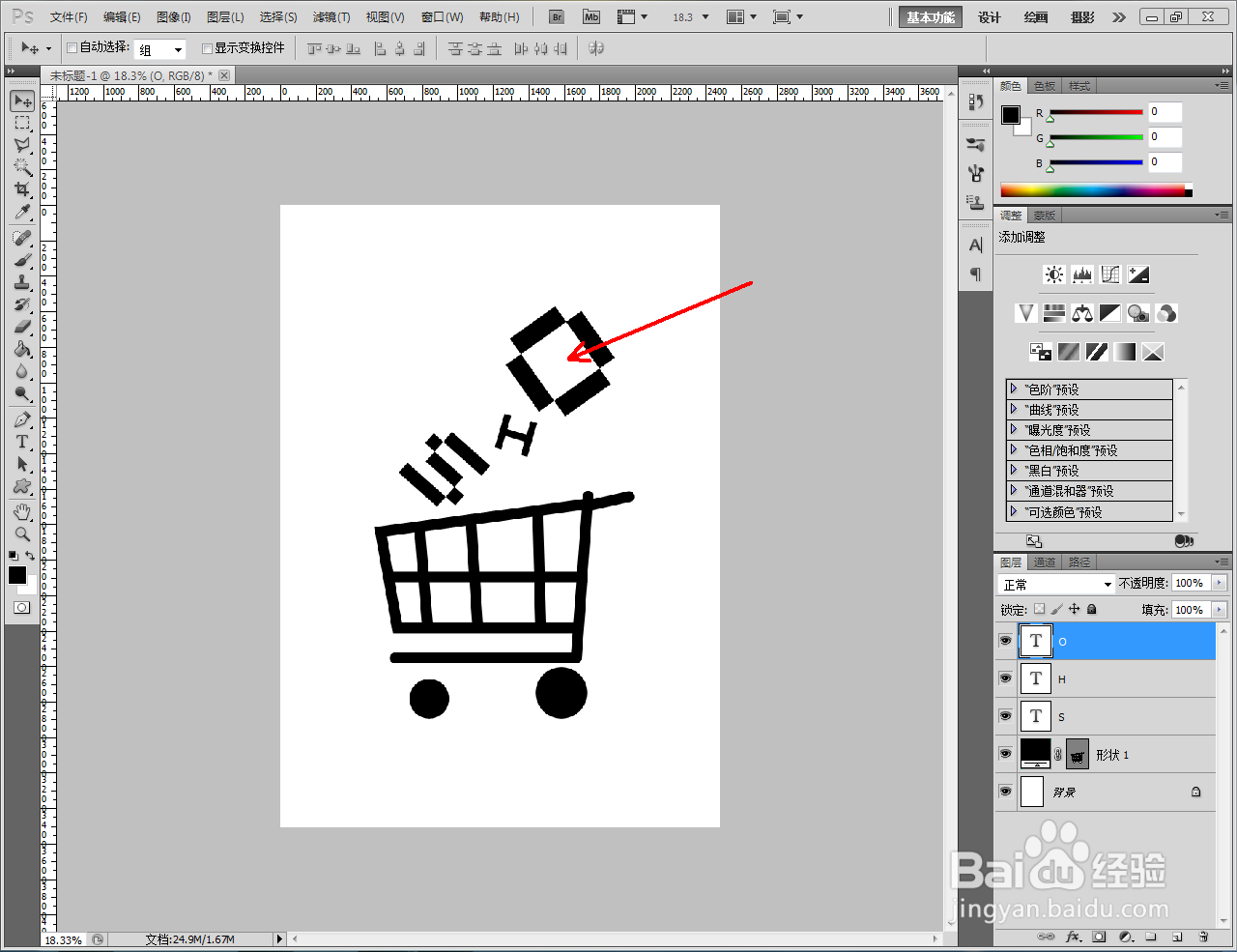

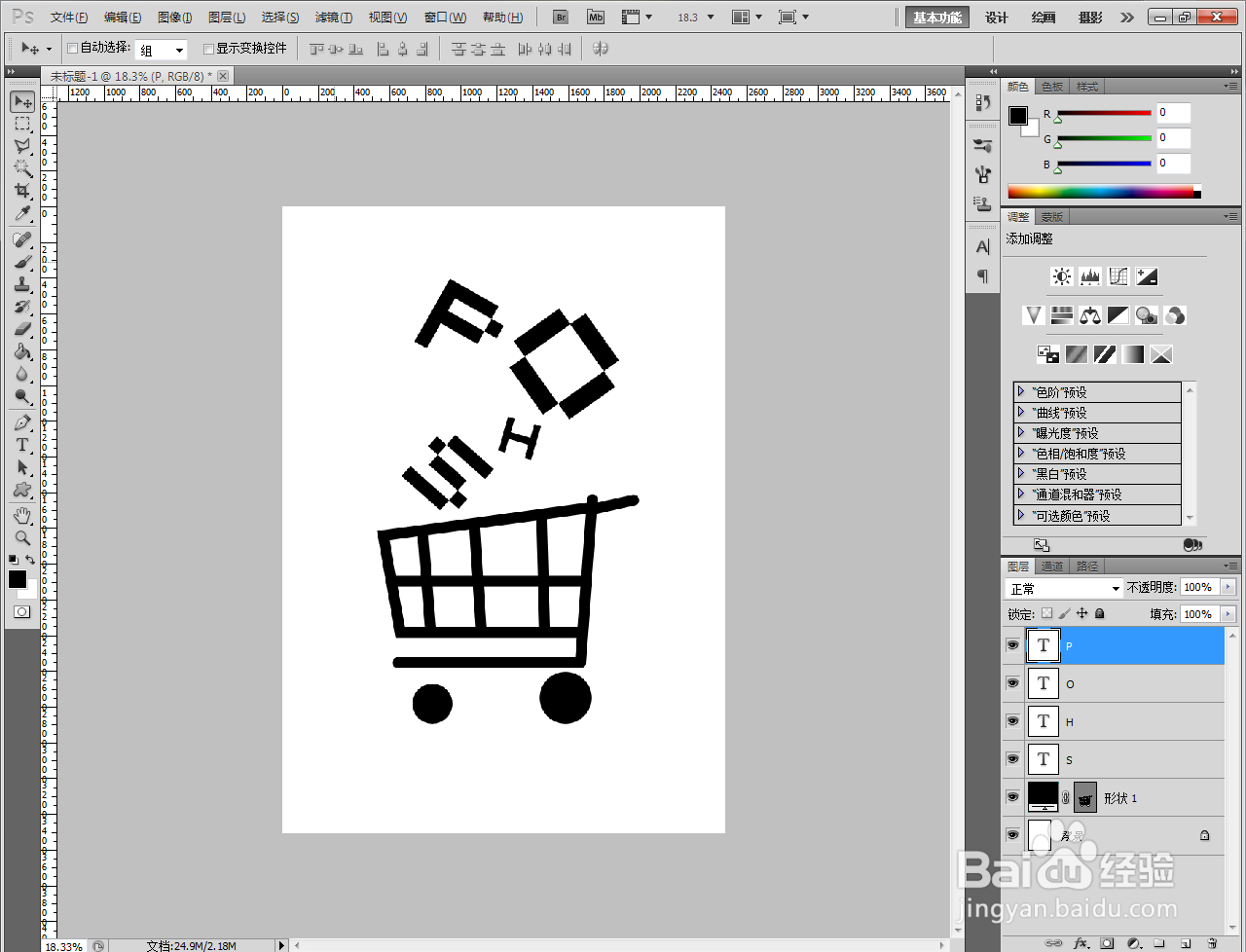
4、鼠标左键双击图层空白区域,弹出图层样式设置栏后,按图示参数为图层添加好图层样式效果即可。以上就是关于ps购物车特效图案制作方法的所有介绍。